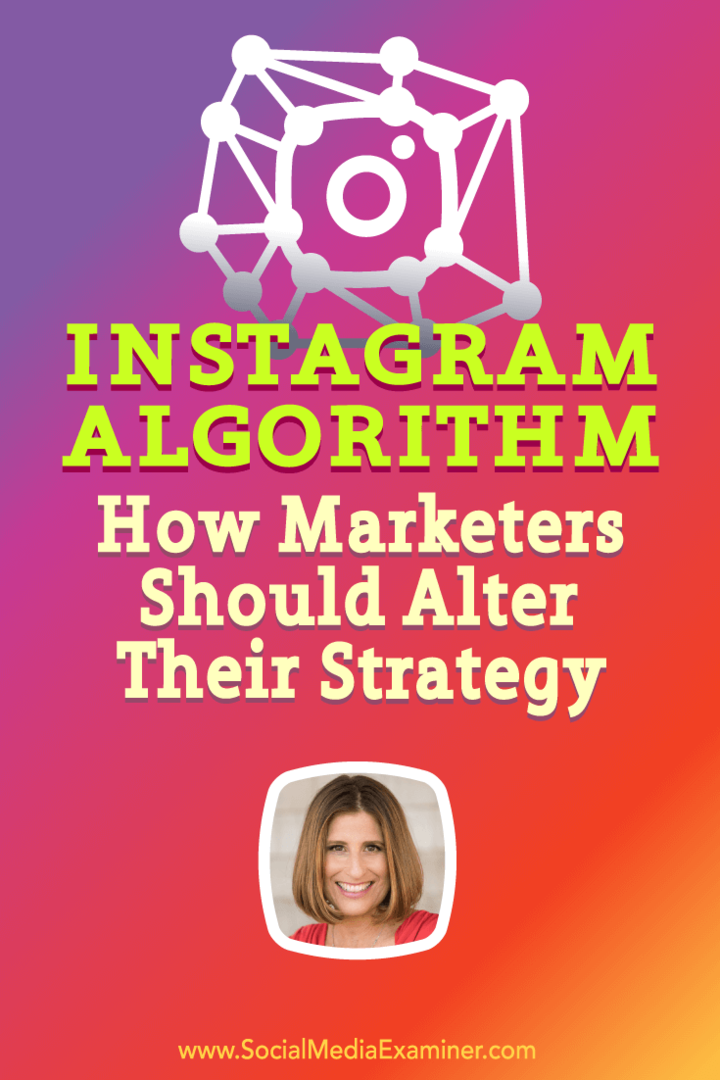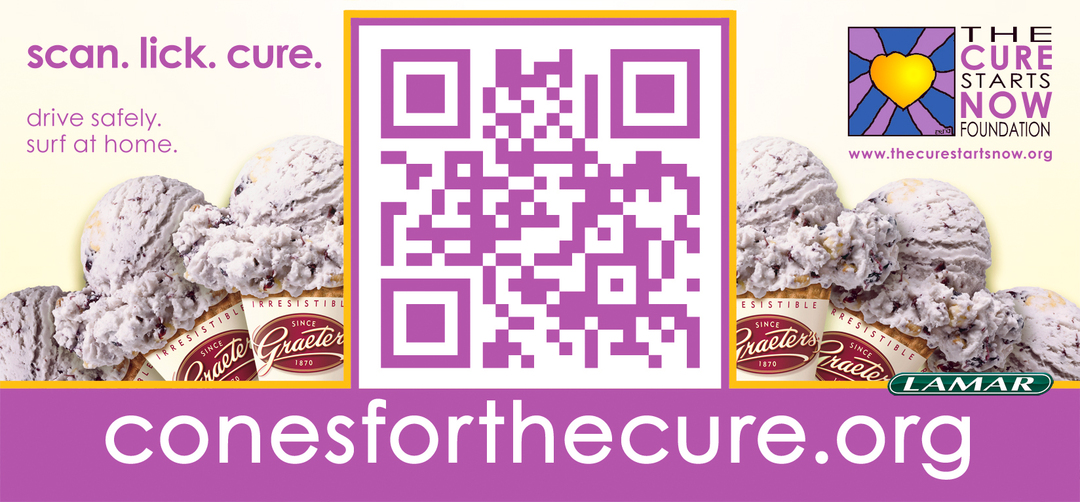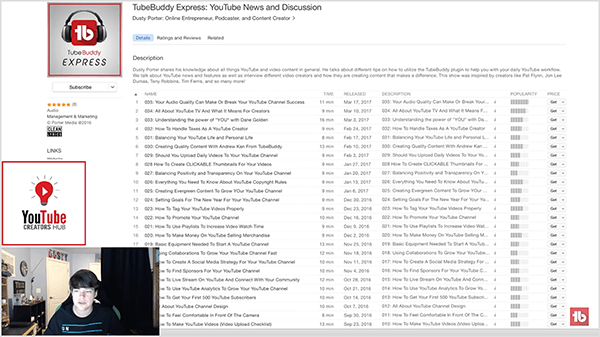Kā padarīt Microsoft Edge lasīt jums rakstus
Microsoft Microsoft Mala Varonis / / March 24, 2021
Pēdējoreiz atjaunināts

Dažreiz jums nav laika sēdēt un lasīt rakstu. Vai arī jums var būt grūti redzēt ekrānu un vēlaties, lai raksts jums tiktu nolasīts. Foršākā lieta par Microsoft Edge ir tā, ka tai ir funkcija, kas jums skaļi lasīs rakstus. Lūk, kā iespējot šo funkciju un padarīt Edge lasīt rakstus jums. Kā arī mainīt lasīšanas ātrumu un mainīt balss akcentu.
Piezīme: Edge vecā mantotā versija (kas ir vairs netiek atbalstīts) varētu arī lasīt rakstus tev. Bet šie norādījumi ir paredzēti pārlūkprogrammas jaunajai Chromium versijai.
Kā padarīt Edge lasīt rakstus skaļi
Lai sāktu, datorā palaidiet Microsoft Edge un atrodiet rakstu, kuru vēlaties skaļi nolasīt. Pēc tam noklikšķiniet uz Iegremdējošs lasītājs poga adreses joslā blakus raksta URL. Ievērojiet, ka varat arī nospiest F9 uz tastatūras.
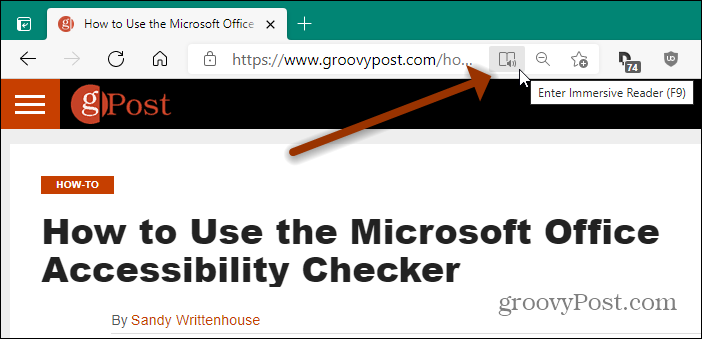
Tad lapa tiks mainīta “lasītāja režīmā”, kas parādīts zemāk. Tas noņem reklāmas, sānjoslas un citu papildu saturu lapā.
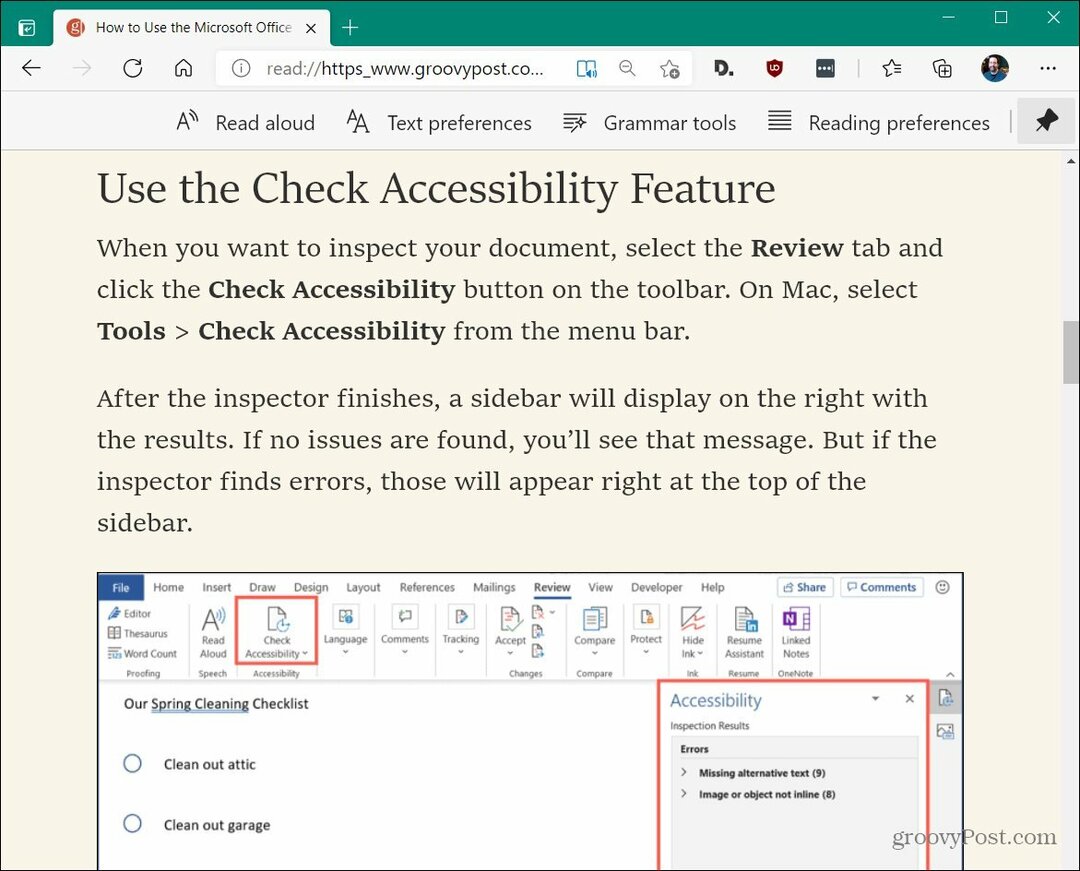
Lai lasītu rakstu, noklikšķiniet uz Lasīt skaļi pogu no rīkjoslas augšpusē.
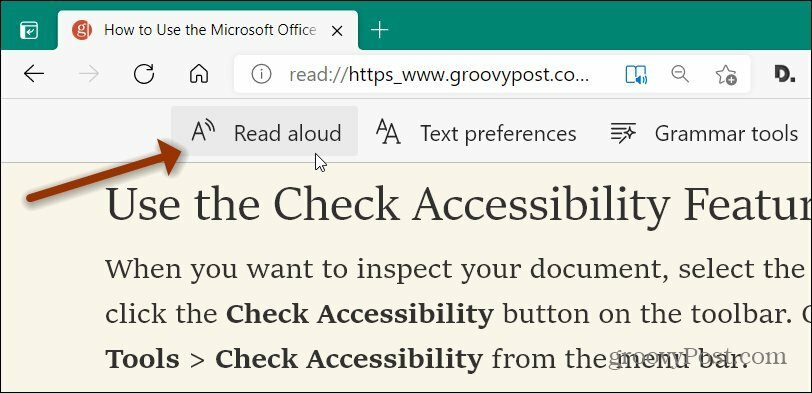
Pēc tam Microsoft Edge sāks jums lasīt raksta tekstu. Tas sāksies augšpusē un virzīsies uz leju. Raksts būs izbalējis, un tajā tiks izcelti vārdi, ar kuriem jūs runājat.
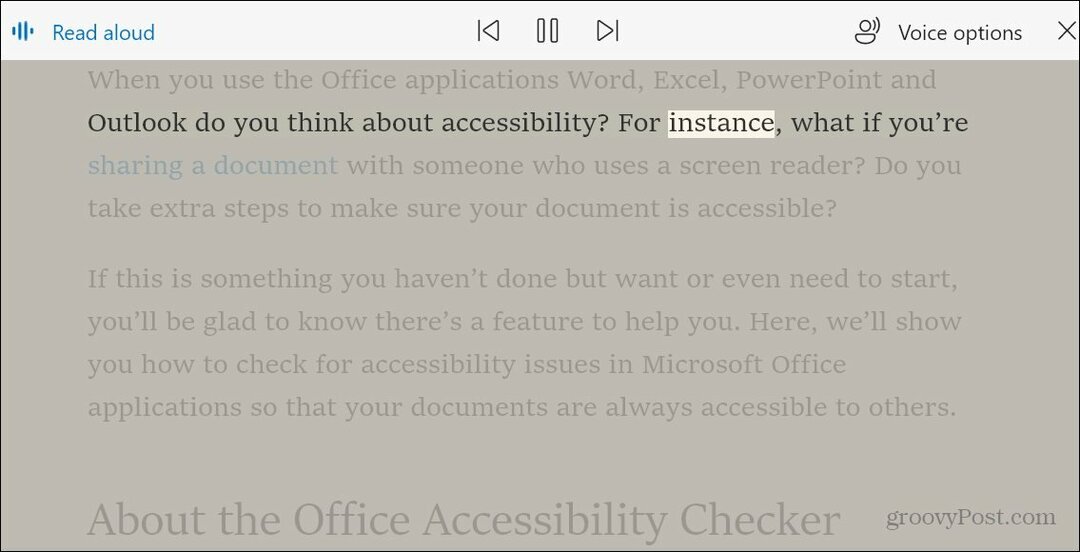
Kamēr raksts tiek lasīts, jūs varat kontrolēt pauzi un atsākt atskaņošanu, izmantojot augšpusē esošās vadības ierīces. Varat arī pāriet uz nākamo rindkopu vai atgriezties pie iepriekšējās.
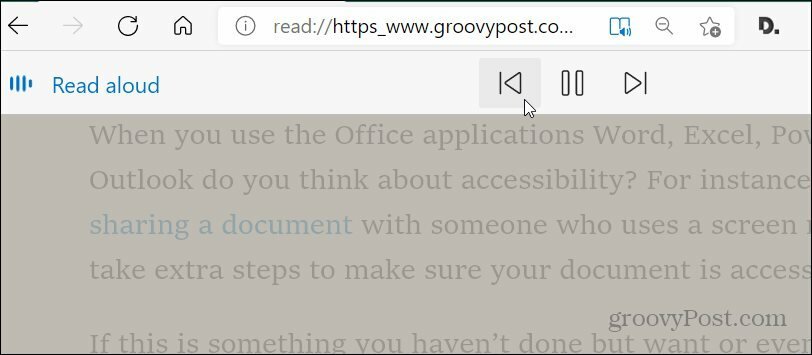
Vēl viena lieta, ko varat darīt, ir mainīt stāstījuma atskaņošanas ātrumu un pat pašas balss skaņu. Rīkjoslas augšējā labajā stūrī noklikšķiniet uz pogas. Tur jūs varat bīdīt atskaņošanas ātrumu, lai tas būtu ātrāks vai lēnāks.
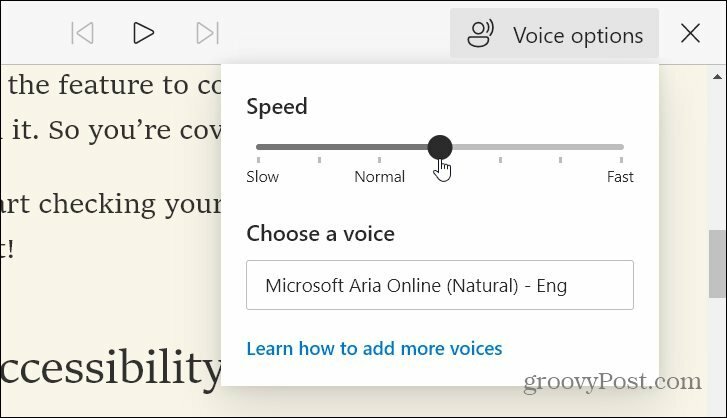
Sadaļā “Balss izvēle” varat noklikšķināt uz nolaižamās izvēlnes un mainīt balsi uz citu dabisku akcentu, piemēram, britu, austrāliešu, vācu, spāņu un daudz ko citu.
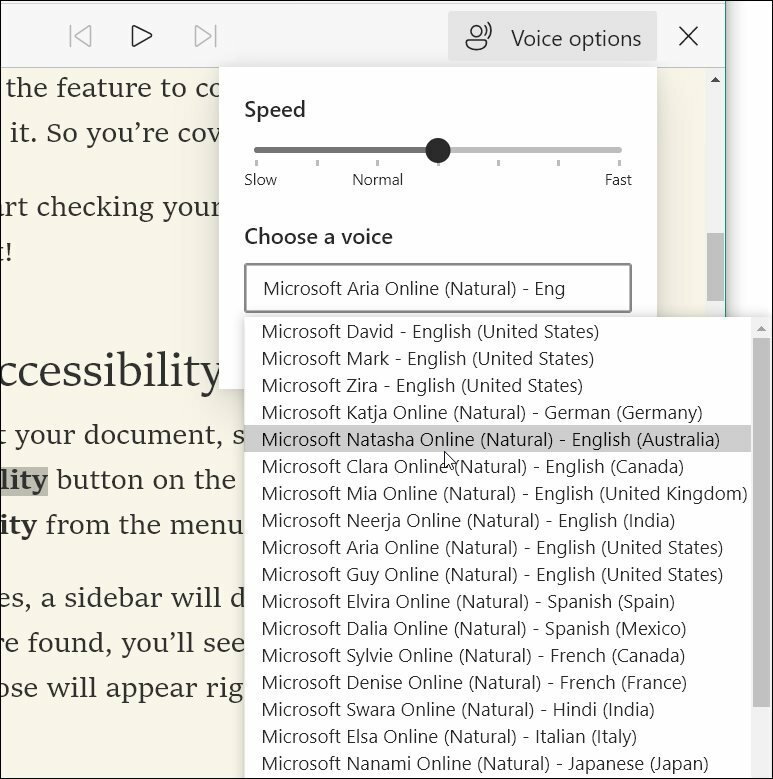
Microsoft Edge lasiet skaļi mobilajā ierīcē
Edge mobilajā versijā ir iekļauta arī funkcija Lasīt skaļi. Dodieties uz rakstu, kuru vēlaties lasīt, un pieskarieties izvēlne pogu. Pēc tam opciju sarakstā pieskarieties Lasīt skaļi.
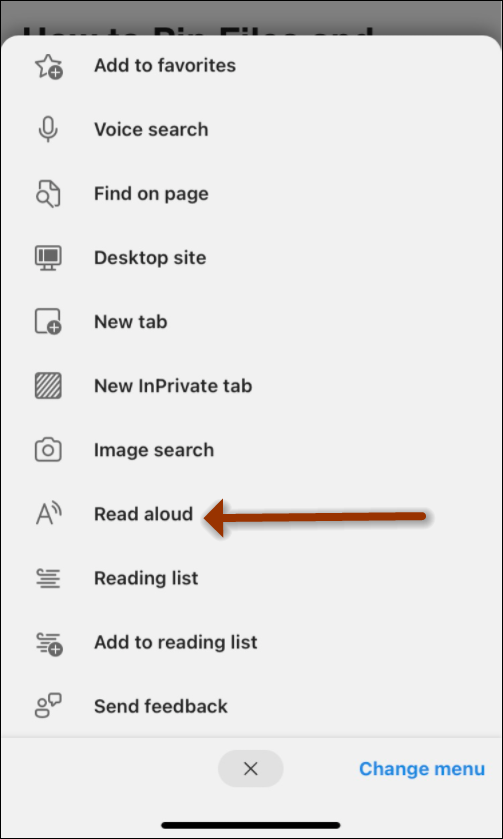
Edge sāks lasīt rakstu. Jums ir tādas pašas iespējas kā darbvirsmas versijai, lai kontrolētu atskaņošanu, mainītu balss ātrumu un mainītu pašu balss akcentu.
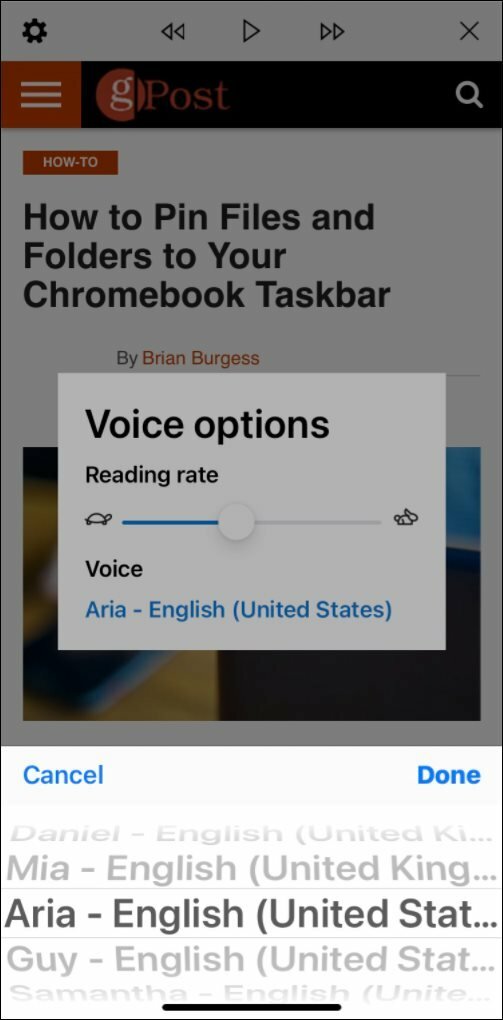
Lai uzzinātu vairāk par Edge, skatiet, kā to izdarīt pārtrauciet Edge atvērt PDF failus operētājsistēmā Windows 10 vai par to, kā to izdarīt instalējiet Google Chrome paplašinājumus vietnē Edge.
Kā notīrīt Google Chrome kešatmiņu, sīkfailus un pārlūkošanas vēsturi
Pārlūks Chrome lieliski veic pārlūkošanas vēstures, kešatmiņas un sīkfailu saglabāšanu, lai optimizētu pārlūkprogrammas veiktspēju tiešsaistē. Viņas kā ...
Cenu salīdzināšana veikalā: kā iegūt cenas tiešsaistē, iepērkoties veikalā
Pērkot veikalā, tas nenozīmē, ka jāmaksā augstākas cenas. Pateicoties cenu saskaņošanas garantijām, jūs varat saņemt atlaides tiešsaistē, iepērkoties ...
Kā dāvināt Disney Plus abonementu, izmantojot digitālo dāvanu karti
Ja jūs esat izbaudījis Disney Plus un vēlaties to kopīgot ar citiem, lūk, kā iegādāties Disney + dāvanu abonementu ...
Jūsu ceļvedis dokumentu kopīgošanai pakalpojumā Google dokumenti, Izklājlapas un Prezentācijas
Jūs varat viegli sadarboties ar Google tīmekļa lietotnēm. Šis ir jūsu ceļvedis koplietošanai pakalpojumos Google dokumenti, Izklājlapas un Prezentācijas ar atļaujām ...